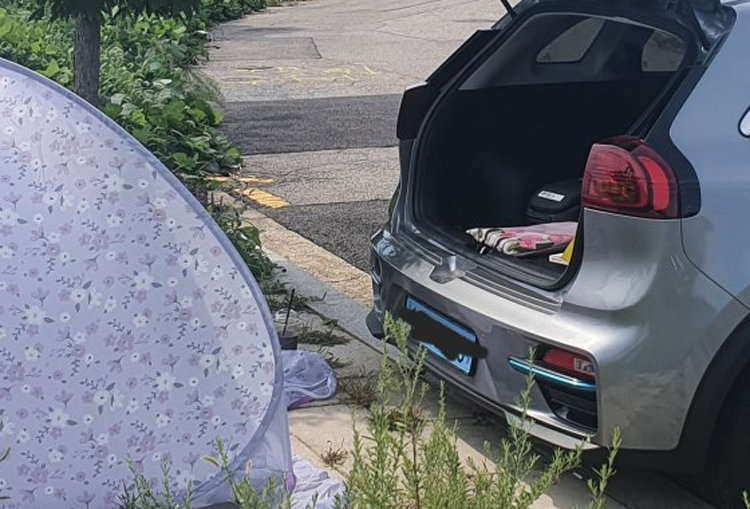[리뷰] 어떤 모바일 기기든 어울리는 무선 키보드, 엔보우 N패드
동아닷컴
입력 2018-07-18 17:06 수정 2018-07-18 17:13
키보드는 텍스트 입력, 단축키 사용 등에 있어서 가장 빠르고 정확한 입력장치다. PC가 등장한 초기부터 입력장치로 쓰였으며, 스마트폰이나 태블릿PC의 터치스크린이 등장한 이후에도 키보드는 대표적인 주변기기로 쓰이고 있다. 터치스크린을 이용한 가상 키보드가 있기는 하지만, 물리적인 키보드의 텍스트 입력 속도는 따라갈 수 없다. 이 때문에 스마트 기기가 보급되는 만큼, 무선 키보드의 수요도 늘고 있다.
엔보우 N패드는 이같은 스마트 기기와 궁합이 아주 좋은 접이식 블루투스 키보드다. 얇고 가벼워 휴대가 용이하며, USB로 충전하는 방식이기 때문에 건전지를 별도로 챙길 필요도 없다. 모바일 기기용 거치대가 포함된 것은 물론, 윈도우, 안드로이드, iOS 등 다양한 운영체제와 호환해 키보드 하나만으로 자신이 가진 여러 스마트 기기에 대응해 사용할 수 있는 것이 특징이다.
 엔보우 N패드(출처=IT동아)
엔보우 N패드(출처=IT동아)
우리가 사용하는 키보드는 외형이나 크기는 조금씩 다르지만, 대부분이 쿼티 방식을 사용하는 만큼 주요 글쇠의 위치는 크게 다르지 않다. 하지만 운영체제에 따라 사용하는 특수키는 조금씩 다르다. 예를 들어 윈도우 운영체제에는 시작 메뉴를 여는 시작 버튼(윈도우 키)이 있고, 안드로이드 운영체제에는 이전 작업으로 돌아가는 뒤로가기 버튼이나 처음 화면으로 돌아가는 홈 버튼 등이 있다.
 윈도우 운영체제의 시작 버튼(윈도우 키)(출처=IT동아)
윈도우 운영체제의 시작 버튼(윈도우 키)(출처=IT동아)
일반적으로 무선 키보드는 각각의 운영체제에 특화한 제품이 대부분이다. 이 때문에 무선 연결 시 기본적인 텍스트 입력(쿼티 자판, 스페이스바, 엔터 등)은 동일하게 할 수 있지만, 운영체제의 추가적인 기능을 사용하기는 어렵다.
이와 달리 엔보우 N패드는 다양한 운영체제에 대응할 수 있게 제작해, 윈도우PC, 안드로이드 스마트폰 및 태블릿PC, 아이패드 등 다양한 기기에서 사용할 수 있다. 일단 스마트 기기와 N패드를 무선으로 연결하고, 기능 키와 함께 Q, W, E를 누르면 각각 할당된 운영체제로 키보드 구성이 바뀐다.
 엔보우 N패드는 iOS, 안드로이드, 윈도우 등의 운영체제에 맞춰 일부 키의 기능을 변경할 수 있다(출처=IT동아)
엔보우 N패드는 iOS, 안드로이드, 윈도우 등의 운영체제에 맞춰 일부 키의 기능을 변경할 수 있다(출처=IT동아)
키보드 가장 상단에는 숫자 키와 함께 각 운영체제에서 사용할 수 있는 기능이 할당돼 있다. 각 글쇠를 잘 살펴보면 세 줄로 나뉜 것을 볼 수 있으며, 가장 위에서부터 iOS, 안드로이드, 윈도우의 기능을 뜻한다. 가령 숫자 1 키에는 밝기 조절, 뒤로가기, F1 등이 할당돼 있다. 기능(Fn) 키를 누른 상태에서 1 키를 누른다면 iOS 상태에서는 화면 밝기 조절, 안드로이드 상태에서는 뒤로가기, 윈도우 상태에서는 F1이 작동한다는 의미다.
연결 방법은 따로 설명서를 보지 않아도 될 정도로 쉽다. 키보드를 연 뒤 좌측 상단에 있는 전원 스위치를 켜고, 바로 아래 있는 연결(Connect) 버튼을 누르면 스마트 기기에서 N패드(스마트 노트)를 검색해 연결할 수 있다. 연결한 이후, 앞서 말한 것처럼 운영체제를 선택하면 된다. 전원 스위치와 연결 버튼 옆에는 LED 표시등이 있으며, 이를 통해 충전 상태나 블루투스 연결 상태 등을 확인할 수도 있다.
 전원 스위치와 연결 버튼(출처=IT동아)
전원 스위치와 연결 버튼(출처=IT동아)
휴대용 스마트 기기와 연결하는 제품인 만큼, 엔보우 N패드 역시 아주 작고 가볍다. 케이스를 제외한 본체 무게는 약 140g으로 일반 스마트폰보다 가벼우며, 키보드를 접었을 때 가로 길이는 14.5cm로 성인 남성 한 폄보다 작아서 휴대하기 편하다. 키보드 양쪽 끝에는 자석이 내장돼 있어 접힌 상태에서 강하게 흔들어도 잘 고정돼 있으며, 사용할 때는 손으로 가볍게 떼어낼 수 있다.
 접었을 때 가로 길이가 15cm 미만으로, 한 손에 꼭 잡히는 수준이다(출처=IT동아)
접었을 때 가로 길이가 15cm 미만으로, 한 손에 꼭 잡히는 수준이다(출처=IT동아)
플라스틱으로 된 케이스도 기본 구성품이다. 키보드를 접에서 케이스에 넣으면 휴대 중 발생할 수 있는 가벼운 충격에서 키보드를 보호할 수 있다. 이 케이스는 단순히 키보드를 보관하는 것 외에도 각종 스마트 기기 거치대로 사용할 수도 있다. 케이스 허리춤에는 대각선으로 파진 홈이 있어, 태블릿PC 처럼 부피가 크고 무거은 스마트기기를 거치하는 데 사용할 수 있다.
 케이스에 있는 거치대를 이용해 태블릿PC 등을 세워서 사용할 수 있다(출처=IT동아)
케이스에 있는 거치대를 이용해 태블릿PC 등을 세워서 사용할 수 있다(출처=IT동아)
케이스 하단에 있는 슬라이드를 당기면 이보다 작은 기기(스마트폰 등)를 거치하는데 적합한 받침대가 나온다. 아래쪽에 있는 받침대 길이를 조절하면 스마트폰을 바라볼 수 있는 각도도 조절할 수 있으니, 적당한 각도로 맞추고 앞에 키보드를 두고 사용하면 되겠다.
 케이스 아래에 있는 받침대에는 스마트폰 처럼 작은 기기를 거치할 수 있다(출처=IT동아)
케이스 아래에 있는 받침대에는 스마트폰 처럼 작은 기기를 거치할 수 있다(출처=IT동아)
타건감은 생각보다 나쁘지 않다. 일반적으로 미니 키보드는 두께를 줄이기 위해 글쇠가 움직일 수 있는 높이를 낮게 제작하는 경우가 많다. 이 때문에 타건시 키가 얕게 들어가 단단한 느낌이 들며, 고속 입력 시 쉽게 피곤해진다. 하지만 N패드는 노트북 등에서 흔히 사용하는 아이솔레이션 방식을 적용했으며, 글쇠를 눌렀을 때 반발력도 제법 괜찮아 치는 맛이 좋다.
 글쇠 너비가 적당하고, 반발력도 있어서 타건감이 나쁘지 않다(출처=IT동아)
글쇠 너비가 적당하고, 반발력도 있어서 타건감이 나쁘지 않다(출처=IT동아)
각 글쇠의 너비는 1.5cm 정도로 손가락 하나 두께와 비슷하며, 글쇠 사이에 간격도 있어서 일반적인 타건에는 큰 무리 없이, 경쾌하게 사용할 수 있다. 다만 탭(Tab), 엔터, 백스페이스 등 일부 키가 작은 편이라 처음 사용할 때는 잘못 누르는 일이 생길 수도 있다.
제품 가격은 2만 2,900원으로 부담 없이 구매할 수 있는 수준이다. 키보드 하나로 다양한 운영체제에 대응해 사용할 수 있다. 또, 얇고 가벼워 휴대성이 좋고, 케이스에는 거치대 기능도 포함돼 있기 때문에 외부에서 태블릿PC 등과 함께 사용하기에도 어울리는 제품이다.
 엔보우 N패드 접이식 블루투스 키보드(출처=IT동아)
엔보우 N패드 접이식 블루투스 키보드(출처=IT동아)
동아닷컴 IT전문 이상우 기자 lswoo@donga.com
엔보우 N패드는 이같은 스마트 기기와 궁합이 아주 좋은 접이식 블루투스 키보드다. 얇고 가벼워 휴대가 용이하며, USB로 충전하는 방식이기 때문에 건전지를 별도로 챙길 필요도 없다. 모바일 기기용 거치대가 포함된 것은 물론, 윈도우, 안드로이드, iOS 등 다양한 운영체제와 호환해 키보드 하나만으로 자신이 가진 여러 스마트 기기에 대응해 사용할 수 있는 것이 특징이다.
 엔보우 N패드(출처=IT동아)
엔보우 N패드(출처=IT동아)우리가 사용하는 키보드는 외형이나 크기는 조금씩 다르지만, 대부분이 쿼티 방식을 사용하는 만큼 주요 글쇠의 위치는 크게 다르지 않다. 하지만 운영체제에 따라 사용하는 특수키는 조금씩 다르다. 예를 들어 윈도우 운영체제에는 시작 메뉴를 여는 시작 버튼(윈도우 키)이 있고, 안드로이드 운영체제에는 이전 작업으로 돌아가는 뒤로가기 버튼이나 처음 화면으로 돌아가는 홈 버튼 등이 있다.
 윈도우 운영체제의 시작 버튼(윈도우 키)(출처=IT동아)
윈도우 운영체제의 시작 버튼(윈도우 키)(출처=IT동아)일반적으로 무선 키보드는 각각의 운영체제에 특화한 제품이 대부분이다. 이 때문에 무선 연결 시 기본적인 텍스트 입력(쿼티 자판, 스페이스바, 엔터 등)은 동일하게 할 수 있지만, 운영체제의 추가적인 기능을 사용하기는 어렵다.
이와 달리 엔보우 N패드는 다양한 운영체제에 대응할 수 있게 제작해, 윈도우PC, 안드로이드 스마트폰 및 태블릿PC, 아이패드 등 다양한 기기에서 사용할 수 있다. 일단 스마트 기기와 N패드를 무선으로 연결하고, 기능 키와 함께 Q, W, E를 누르면 각각 할당된 운영체제로 키보드 구성이 바뀐다.
 엔보우 N패드는 iOS, 안드로이드, 윈도우 등의 운영체제에 맞춰 일부 키의 기능을 변경할 수 있다(출처=IT동아)
엔보우 N패드는 iOS, 안드로이드, 윈도우 등의 운영체제에 맞춰 일부 키의 기능을 변경할 수 있다(출처=IT동아)키보드 가장 상단에는 숫자 키와 함께 각 운영체제에서 사용할 수 있는 기능이 할당돼 있다. 각 글쇠를 잘 살펴보면 세 줄로 나뉜 것을 볼 수 있으며, 가장 위에서부터 iOS, 안드로이드, 윈도우의 기능을 뜻한다. 가령 숫자 1 키에는 밝기 조절, 뒤로가기, F1 등이 할당돼 있다. 기능(Fn) 키를 누른 상태에서 1 키를 누른다면 iOS 상태에서는 화면 밝기 조절, 안드로이드 상태에서는 뒤로가기, 윈도우 상태에서는 F1이 작동한다는 의미다.
연결 방법은 따로 설명서를 보지 않아도 될 정도로 쉽다. 키보드를 연 뒤 좌측 상단에 있는 전원 스위치를 켜고, 바로 아래 있는 연결(Connect) 버튼을 누르면 스마트 기기에서 N패드(스마트 노트)를 검색해 연결할 수 있다. 연결한 이후, 앞서 말한 것처럼 운영체제를 선택하면 된다. 전원 스위치와 연결 버튼 옆에는 LED 표시등이 있으며, 이를 통해 충전 상태나 블루투스 연결 상태 등을 확인할 수도 있다.
 전원 스위치와 연결 버튼(출처=IT동아)
전원 스위치와 연결 버튼(출처=IT동아)휴대용 스마트 기기와 연결하는 제품인 만큼, 엔보우 N패드 역시 아주 작고 가볍다. 케이스를 제외한 본체 무게는 약 140g으로 일반 스마트폰보다 가벼우며, 키보드를 접었을 때 가로 길이는 14.5cm로 성인 남성 한 폄보다 작아서 휴대하기 편하다. 키보드 양쪽 끝에는 자석이 내장돼 있어 접힌 상태에서 강하게 흔들어도 잘 고정돼 있으며, 사용할 때는 손으로 가볍게 떼어낼 수 있다.
 접었을 때 가로 길이가 15cm 미만으로, 한 손에 꼭 잡히는 수준이다(출처=IT동아)
접었을 때 가로 길이가 15cm 미만으로, 한 손에 꼭 잡히는 수준이다(출처=IT동아)플라스틱으로 된 케이스도 기본 구성품이다. 키보드를 접에서 케이스에 넣으면 휴대 중 발생할 수 있는 가벼운 충격에서 키보드를 보호할 수 있다. 이 케이스는 단순히 키보드를 보관하는 것 외에도 각종 스마트 기기 거치대로 사용할 수도 있다. 케이스 허리춤에는 대각선으로 파진 홈이 있어, 태블릿PC 처럼 부피가 크고 무거은 스마트기기를 거치하는 데 사용할 수 있다.
 케이스에 있는 거치대를 이용해 태블릿PC 등을 세워서 사용할 수 있다(출처=IT동아)
케이스에 있는 거치대를 이용해 태블릿PC 등을 세워서 사용할 수 있다(출처=IT동아)케이스 하단에 있는 슬라이드를 당기면 이보다 작은 기기(스마트폰 등)를 거치하는데 적합한 받침대가 나온다. 아래쪽에 있는 받침대 길이를 조절하면 스마트폰을 바라볼 수 있는 각도도 조절할 수 있으니, 적당한 각도로 맞추고 앞에 키보드를 두고 사용하면 되겠다.
 케이스 아래에 있는 받침대에는 스마트폰 처럼 작은 기기를 거치할 수 있다(출처=IT동아)
케이스 아래에 있는 받침대에는 스마트폰 처럼 작은 기기를 거치할 수 있다(출처=IT동아)타건감은 생각보다 나쁘지 않다. 일반적으로 미니 키보드는 두께를 줄이기 위해 글쇠가 움직일 수 있는 높이를 낮게 제작하는 경우가 많다. 이 때문에 타건시 키가 얕게 들어가 단단한 느낌이 들며, 고속 입력 시 쉽게 피곤해진다. 하지만 N패드는 노트북 등에서 흔히 사용하는 아이솔레이션 방식을 적용했으며, 글쇠를 눌렀을 때 반발력도 제법 괜찮아 치는 맛이 좋다.
 글쇠 너비가 적당하고, 반발력도 있어서 타건감이 나쁘지 않다(출처=IT동아)
글쇠 너비가 적당하고, 반발력도 있어서 타건감이 나쁘지 않다(출처=IT동아)각 글쇠의 너비는 1.5cm 정도로 손가락 하나 두께와 비슷하며, 글쇠 사이에 간격도 있어서 일반적인 타건에는 큰 무리 없이, 경쾌하게 사용할 수 있다. 다만 탭(Tab), 엔터, 백스페이스 등 일부 키가 작은 편이라 처음 사용할 때는 잘못 누르는 일이 생길 수도 있다.
제품 가격은 2만 2,900원으로 부담 없이 구매할 수 있는 수준이다. 키보드 하나로 다양한 운영체제에 대응해 사용할 수 있다. 또, 얇고 가벼워 휴대성이 좋고, 케이스에는 거치대 기능도 포함돼 있기 때문에 외부에서 태블릿PC 등과 함께 사용하기에도 어울리는 제품이다.
 엔보우 N패드 접이식 블루투스 키보드(출처=IT동아)
엔보우 N패드 접이식 블루투스 키보드(출처=IT동아)동아닷컴 IT전문 이상우 기자 lswoo@donga.com
비즈N 탑기사
 김숙 “내 건물서 거주+월세 수입 생활이 로망”
김숙 “내 건물서 거주+월세 수입 생활이 로망” “20억 받으면서 봉사라고?”…홍명보 감독 발언에 누리꾼 ‘부글’
“20억 받으면서 봉사라고?”…홍명보 감독 발언에 누리꾼 ‘부글’ 세계적 유명 모델이 왜 삼성역·편의점에…“사랑해요 서울” 인증샷
세계적 유명 모델이 왜 삼성역·편의점에…“사랑해요 서울” 인증샷 “사람 치아 나왔다” 5000원짜리 고기 월병 먹던 中여성 ‘경악’
“사람 치아 나왔다” 5000원짜리 고기 월병 먹던 中여성 ‘경악’ “모자로 안가려지네”…박보영, 청순한 미모로 힐링 여행
“모자로 안가려지네”…박보영, 청순한 미모로 힐링 여행- 엄마 편의점 간 사이 ‘탕’…차에 둔 권총 만진 8살 사망
- 8시간 후 자수한 음주 뺑소니 가해자…한문철 “괘씸죄 적용해야”
- 교보생명, 광화문글판 가을편 새단장…윤동주 ‘자화상’
- 힐러리 “내가 못 깬 유리천장, 해리스가 깨뜨릴 것”
- ‘SNS 적극 활동’ 고현정…“너무 자주 올려 지겨우시실까봐 걱정”
 [머니 컨설팅]금리 인하기, 상업용 부동산 투자 주목해야
[머니 컨설팅]금리 인하기, 상업용 부동산 투자 주목해야 금값, 올들어 33% 치솟아… 내년 3000달러 넘을 수도
금값, 올들어 33% 치솟아… 내년 3000달러 넘을 수도 [단독]배달주문 30% 늘때 수수료 3배로 뛰어… “배달영업 포기”
[단독]배달주문 30% 늘때 수수료 3배로 뛰어… “배달영업 포기” 주도주 없는 증시, ‘경영권 분쟁’이 테마주로… 급등락 주의보
주도주 없는 증시, ‘경영권 분쟁’이 테마주로… 급등락 주의보 “두바이 여행한다면 체크”…두바이 피트니스 챌린지
“두바이 여행한다면 체크”…두바이 피트니스 챌린지- 청력 손실, 치매 외 파킨슨병과도 밀접…보청기 착용하면 위험 ‘뚝’
- “오후 5시 영업팀 회의실 예약해줘”…카카오, 사내 AI 비서 ‘버디’ 공개
- “20억 받으면서 봉사라고?”…홍명보 감독 발언에 누리꾼 ‘부글’
- 일상생활 마비 손목 증후군, 당일 수술로 잡는다!
- [고준석의 실전투자]경매 후 소멸하지 않는 후순위 가처분 꼼꼼히 살펴야


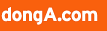







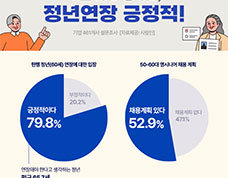




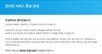



![[단독]올해 서울 입주아파트 18곳 중 16곳 유해물질 기준치 초과 [단독]올해 서울 입주아파트 18곳 중 16곳 유해물질 기준치 초과](https://dimg.donga.com/a/102/54/90/1/wps/ECONOMY/FEED/BIZN_REALESTATE/130326015.2.thumb.jpg)